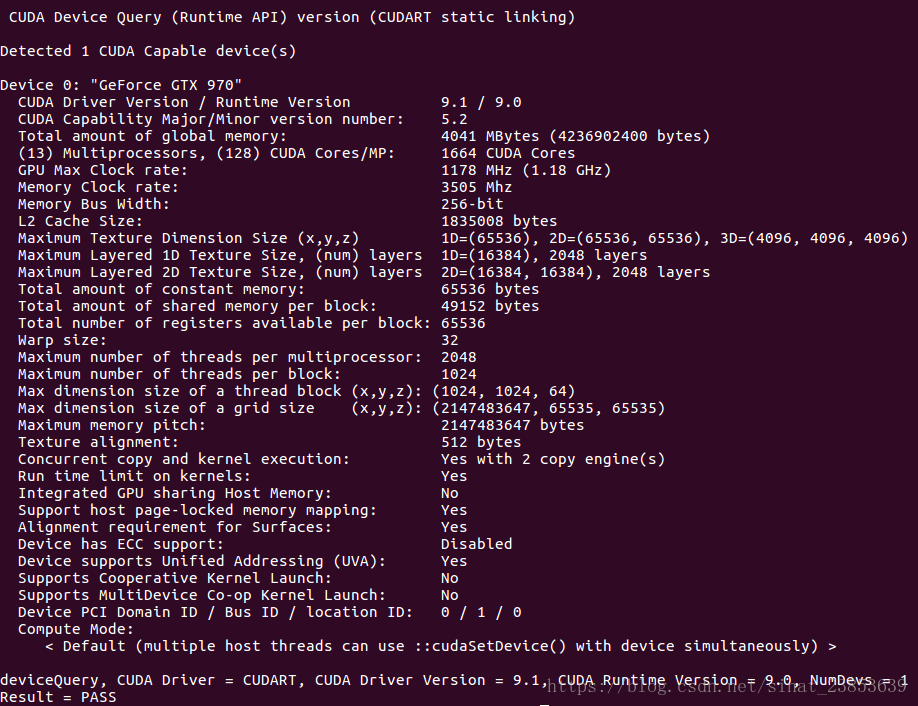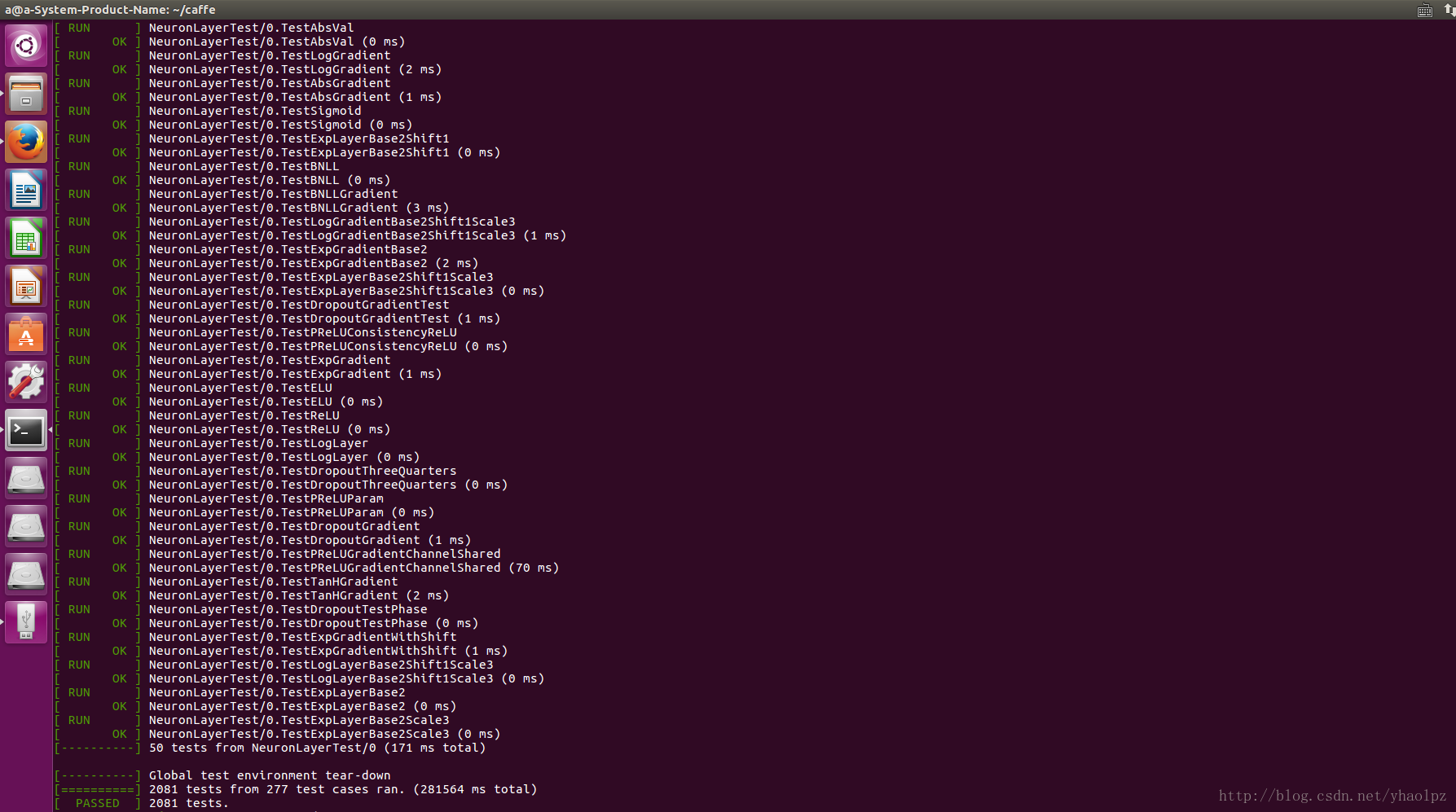Ubuntu重灌NVIDIA顯示卡驅動
我的電腦比較奇怪,只要關機,顯示卡驅動就失效,必須重新安裝,特寫一篇部落格,記錄重灌過程。
1 、禁用 nouveau
安裝好依賴包後需要禁用 nouveau,只有在禁用掉 nouveau 後才能順利安裝 NVIDIA 顯示卡驅動,禁用方法就是在 /etc/modprobe.d/blacklist-nouveau.conf 檔案中新增一條禁用命令,首先需要開啟該檔案,通過以下命令開啟:
sudo gedit /etc/modprobe.d/blacklist-nouveau.conf開啟後發現該檔案中沒有任何內容,寫入:
blacklist nouveau options nouveau modeset=0
儲存後,執行
sudo update-initramfs -u電腦重啟之後執行
(重灌顯示卡驅動,輸入下面命令,確認一下)
lsmod | grep nouveau #沒有輸出,即說明安裝成功2、配置環境變數(重新安裝這步不需要)
同樣使用 gedit 命令開啟配置檔案:
sudo gedit ~/.bashrc開啟後在檔案最後加入以下兩行內容:
export LD_LIBRARY_PATH=/usr/lib/x86_64-linux-gnu:$LD_LIBRARY_PATH export LD_LIBRARY_PATH=/lib/x86_64-linux-gnu:$LD_LIBRARY_PATH
儲存退出。
source ~/.bashrc3、安裝顯示卡驅動
手動去官網下載.run檔案自己安裝
下載完成之後:解除安裝原先的所有驅動:
sudo ./NVIDIA-Linux-x86_64-390.59.run --uninstall禁用nouveau(前面已做)
驗證是否禁用nouveau
lsmod | grep nouveau
ctrl+alt+f1,後
sudo service lightdm stop
sudo ./NVIDIA-Linux-x86_64-390.59.run --uninstall
reboot安裝驅動
進入命令列介面
Ctrl-Alt+F1 之後輸入使用者名稱和密碼登入即可。Ctrl-Alt+F7 退出命令列介面
sudo service lightdm stop(關閉圖形介面,此時Ctrl-Alt+F7無法返回介面,除非 sudo service lightdm stop)
給驅動run檔案賦予執行許可權(安裝檔案一般放在home根目錄下)
sudo chmod a+x NVIDIA-Linux-x86_64-390.59.runsudo ./NVIDIA-Linux-x86_64-390.59.run –no-opengl-files- –no-opengl-files 只安裝驅動檔案,不安裝OpenGL檔案。這個引數最重要
- –no-x-check 安裝驅動時不檢查X服務
- –no-nouveau-check 安裝驅動時不檢查nouveau
後面兩個引數可不加。
安裝顯示卡驅動時,就一路Accept就可以,報錯The distribution-provided pre-install script failed!,不必理會,繼續安裝。最重要的一步,安裝程式問你是否使用nv的xconfig檔案,這裡一點要選yes,否則在啟動x-window時不會使用nv驅動。安裝提示基本是選肯定的,提示nvidia-xconfig時如果你的電腦還存在一個核顯或者集顯就選擇不安裝,反之選擇安裝。
安裝完畢後,重啟
reboot (重啟)重啟,進入圖形介面,並不會出現迴圈登入的問題
如果已經存在,執行nvidia-smi,有類似如下輸出代表nvidia驅動正常
nvidia-smi4、安裝 CUDA 9.0步驟一樣
cuda的解除安裝方法
To uninstall the CUDA Toolkit, run the uninstallation script provided in the bin directory of the toolkit. By default, it is located in /usr/local/cuda-9.0/bin:
sudo /usr/local/cuda-9.0/bin/uninstall_cuda_9.0.pl解除安裝之後還有一些殘留的資料夾,,可以一併刪除
cd /usr/local/
sudo rm -rf cuda-9.0/為了方便開始安裝過程的路徑查詢,把下載的 CUDA 安裝檔案移動到 HOME 路徑下,然後通過 Ctrl + Alt + F1 進入文字模式,輸入帳號密碼登入,通過 Ctrl + Alt + F7 可返回圖形化模式,在文字模式登入後首先關閉桌面服務:
sudo service lightdm stop然後通過 Ctrl + Alt + F7 發現已無法成功返回圖形化模式,說明桌面服務已成功關閉,注意此步對接下來的 nvidia 驅動安裝尤為重要,必需確保桌面服務已關閉。
cd到.run 檔案所處的路徑下,安裝cuda
sudo chmod +x cuda_9.0.176_384.81_linux.run
sudo sh cuda_9.0.176_384.81_linux.run --tmpdir=/tmp其中 cuda_9.0.176_384.81_linux.run 是我的 CUDA 安裝檔名,而你需替換為自己的 CUDA 安裝檔名,若此時忘記可直接通過 ls 檔案檢視檔名,這也是我建議把 CUDA 安裝檔案移動到 HOME 下的另一個原因。
按q結束cuda的描述等,然後輸入accept,然後是提示是否安裝NVIDIA驅動,如果你做了第5步,就輸入n,下一個提示是是否安裝CUDA Toolkit,輸入y,後面的提示都是使用預設或者y了,安裝完會顯示哪些安裝成功,哪些安裝失敗,一般都會沒有問題的
按照步驟安裝,第一個就是問你是否安裝顯示卡驅動,由於前一步已經安裝了顯示卡驅動,所以這裡就不需要了,況且 runfile 自帶的驅動版本不是最新的。
Do you accept the previously read EULA?
accept/decline/quit: accept
Install NVIDIA Accelerated Graphics Driver for Linux-x86_64 361.62?
(y)es/(n)o/(q)uit: n
Install the CUDA 8.0 Toolkit?
(y)es/(n)o/(q)uit: y
Enter Toolkit Location
[ default is /usr/local/cuda-8.0 ]:
Do you want to install a symbolic link at /usr/local/cuda?
(y)es/(n)o/(q)uit: y
Install the CUDA 8.0 Samples?
(y)es/(n)o/(q)uit: y
Enter CUDA Samples Location
[ default is /home/zhou ]:
Installing the CUDA Toolkit in /usr/local/cuda-8.0 …
Missing recommended library: libGLU.so
Missing recommended library: libX11.so
Missing recommended library: libXi.so
Missing recommended library: libXmu.so
Installing the CUDA Samples in /home/zhou …
Copying samples to /home/zhou/NVIDIA_CUDA-8.0_Samples now…
Finished copying samples.
===========
= Summary =
===========
Driver: Not Selected
Toolkit: Installed in /usr/local/cuda-8.0
Samples: Installed in /home/xtu, but missing recommended libraries
Please make sure that
- PATH includes /usr/local/cuda-8.0/bin
- LD_LIBRARY_PATH includes /usr/local/cuda-8.0/lib64, or, add /usr/local/cuda-8.0/lib64 to /etc/ld.so.conf and run ldconfig as root
To uninstall the CUDA Toolkit, run the uninstall script in /usr/local/cuda-8.0/bin
Please see CUDA_Installation_Guide_Linux.pdf in /usr/local/cuda-8.0/doc/pdf for detailed information on setting up CUDA.
***WARNING: Incomplete installation! This installation did not install the CUDA Driver. A driver of version at least 361.00 is required for CUDA 8.0 functionality to work.
To install the driver using this installer, run the following command, replacing with the name of this run file:
sudo .run -silent -driver
Logfile is /tmp/cuda_install_18572.log剩下的選擇則都輸入“y”確認安裝或確認預設路徑安裝,開始安裝,此時若出現安裝失敗提示則可能為未關閉桌面服務或在已安裝 nvidia 驅動的情況下重複再次安裝 nvidia 驅動,安裝完成後輸入重啟命令重啟:
reboot重啟後登入進入系統,配置 CUDA 環境變數,與第3步相同,使用 gedit 命令開啟配置檔案:
sudo gedit ~/.bashrcexport PATH=/usr/local/cuda-9.0/bin${PATH:+:${PATH}}
export LD_LIBRARY_PATH=/usr/local/cuda-9.0/lib64${LD_LIBRARY_PATH:+:${LD_LIBRARY_PATH}}
使該配置生效:
source ~/.bashrc5、驗證 CUDA 9.0 是否安裝成功
分別執行以下命令:
cd /usr/local/cuda-9.0/samples/1_Utilities/deviceQuery
sudo make
./deviceQuery若看到類似以下資訊則說明 cuda 已安裝成功:
6、安裝 cudnn(v 7)
cudnn直接刪除相應的資料夾即可
V7
libcudnn.so.7.。。。。後面的版本號根據實際情況修改
cd ~/cuda/include
sudo cp cudnn.h /usr/local/cuda/include/ #複製標頭檔案然後命令列進入 cudn/lib64 資料夾路徑下,執行以下命令(CUDA 9.0也是一樣的命令):
cd ~/cuda/lib64
sudo cp lib* /usr/local/cuda/lib64/ #複製動態連結庫
cd /usr/local/cuda/lib64/
sudo rm -rf libcudnn.so libcudnn.so.7 #刪除原有動態檔案
sudo ln -s libcudnn.so.7.0.5 libcudnn.so.7 #生成軟銜接
sudo ln -s libcudnn.so.7 libcudnn.so #生成軟連結然後需要將路徑/usr/local/cuda/lib64 新增到動態庫,分兩步:
1)安裝vim。輸入:
sudo apt-get install vim-gtk2)輸入:
sudo vim /etc/ld.so.conf.d/cuda.conf鍵盤按i進入編輯狀態,新增文字:
/usr/local/cuda/lib64然後按esc,輸入:(注意有冒號)
:wq #儲存退出終端下接著輸入 sudo ldconfig 命令使連結生效。
軟連結後可以用sudo ldconfig -v 命令檢視是否連結成功:是否有/usr/local/cuda/lib64資料夾。ldconfig命令的用途主要是在預設搜尋目錄/lib和/usr/lib以及動態庫配置檔案/etc/ld.so.conf內所列的目錄下,搜尋出可共享的動態連結庫(格式如lib*.so*),進而創建出動態裝入程式(ld.so)所需的連線和快取檔案。
安裝完成後可用 nvcc -V 命令驗證是否安裝成功,若出現以下資訊則表示安裝成功:
[email protected]:~$ nvcc -V
nvcc: NVIDIA (R) Cuda compiler driver
Copyright (c) 2005-2016 NVIDIA Corporation
Built on Tue_Jan_10_13:22:03_CST_2017
Cuda compilation tools, release 8.0, V8.0.617、重新編譯 caffe
首先在你要安裝的路徑下 clone :
git clone https://github.com/BVLC/caffe.git如果下載網速慢,可以先下載zip檔案,再解壓。進入 caffe ,將 Makefile.config.example 檔案複製一份並更名為 Makefile.config ,也可以在 caffe 目錄下直接呼叫以下命令完成複製操作 :
sudo cp Makefile.config.example Makefile.config複製一份的原因是編譯 caffe 時需要的是 Makefile.config 檔案,而Makefile.config.example 只是caffe 給出的配置檔案例子,不能用來編譯 caffe。
然後修改 Makefile.config 檔案,在 caffe 目錄下開啟該檔案:
sudo gedit Makefile.config修改 Makefile.config 和 Makefile 檔案,直接複製原先的備份
OK ,可以開始編譯了,在 caffe 目錄下執行 :
cd ~/caffe
make all -j8編譯成功後可執行測試:
sudo make runtest -j8重新編譯即可。
如果顯示結果為上圖所示,則表示 caffe 已經成功安裝。
8、配置 pycaffe介面環境
在上一步成功安裝 caffe 之後,就可以通過 caffe 去做訓練資料集或者預測各種相關的事了,只不過需要在命令列下通過 caffe 命令進行操作,而這一步 pycaffe 的安裝以及 notebook 環境配置只是為了更方便的去使用 caffe ,實際上大多數都是通過 python 來操作 caffe 的,而 notebook 使用瀏覽器作為介面,可以更方便的編寫和執行 python 程式碼。
首先編譯 pycaffe :
cd caffe
sudo make pycaffe -j8編譯 pycaffe 成功後,將路徑加入到環境變數中
sudo echo export PYTHONPATH="~/caffe/python" >> ~/.bashrc (路徑根據實際情況設定)
source ~/.bashrc驗證一下是否可以在 python 中匯入 caffe 包,首先進入 python 環境:
python然後匯入 caffe :
>>> import caffe相關推薦
Ubuntu重灌NVIDIA顯示卡驅動
我的電腦比較奇怪,只要關機,顯示卡驅動就失效,必須重新安裝,特寫一篇部落格,記錄重灌過程。 1 、禁用 nouveau 安裝好依賴包後需要禁用 nouveau,只有在禁用掉 nouveau 後才能順利安裝 NVIDIA 顯示卡驅動,禁用方法就是在 /etc/modprob
ubuntu 16.04 +nvidia顯示卡驅動+caffe+cudnn安裝過程及問題總結
本人之前一直在研究經典的人臉檢測問題,也即是haar人臉檢測,但是現在深度學習是大火的時代,所以現在開始轉向深度學習研究,環境搭建是學習第一步,筆者比較菜,總共用了3天才把caffe環境搭建好,當然搭建環境多謝以下博主,文章摘自以下博主,本人僅為了能夠記錄下來以後可以容易翻到
Ubuntu下安裝nvidia顯示卡驅動(安裝方式簡單)
Ubuntu下安裝nvidia顯示卡驅動,用同方法安裝過GTX1050,安裝成功。不會出現迴圈登入 第一步 獲取顯示卡型號 想辦法獲取自己nvidia顯示卡的型號(一般買電腦的時候都會有顯示卡型號,我的顯示卡型號是在電腦上的一個貼紙上),本人的顯示卡是G
Ubuntu 16.04 + Nvidia 顯示卡驅動 + Cuda 8.0 (問題總結 + 解決方案)
Ubuntu 16.04 + Nvidia 顯示卡驅動 + Cuda 8.0 (問題總結 + 解決方案) 安裝Nvidia驅動出現的問題 問題主要是三種,(1)迴圈登入,也就是登入之後在退出來到登入介面; (2)介面變得很大,看著心慌,哈哈;(3)登入進去了,顯示正常了,結果只有桌面背景
[Linux]ubuntu 下安裝NVIDIA顯示卡驅動出現X service error問題解決方法
"You appear to be running an X server"的解決方法: 在安裝過程中出現了這個問題,我在剛剛看到的教程( http://wenku.baidu.com/link?url=w-jxqF6FpNQ_FV-_r_kK7T9TZbo7VNxmtk
CUDA(32)之Ubuntu下安裝Nvidia顯示卡驅動和Cuda之後,回頭聊聊這兩個磨人的小妖精
環境描述 Ubuntu16.04 + NVIDIA Getforce 940MX (Thinkpad) + Cuda8.0 問題描述 黑屏,藍屏,發生各種錯誤,然後為了解決這些錯誤,引入了更多的錯誤,重
ubuntu 下安裝NVIDIA顯示卡驅動出現X service error問題解決方法
"You appear to be running an X server"的解決方法: 在安裝過程中出現了這個問題,我在剛剛看到的教程( http://wenku.baidu.com/link?url=w-jxqF6FpNQ_FV-_r_kK7T9TZbo7VNxm
Ubuntu 16.04 + Nvidia 顯示卡驅動 + Cuda 8.0 (問題總結 + 解決方案) 成功版
前言 轉自:https://blog.csdn.net/zafir_410/article/details/73188228utm_source=itdadao&utm_medium=referral 前面好一陣子忙於寫論文和改論文,好久沒有做新實驗了,最近又回到
解決:ubuntu下windows分割槽掛載不上、nvidia顯示卡驅動重灌時kernel錯誤
遇到2個問題,把解決過程記錄一下: 1、ubuntu下windows分割槽掛載不上 問題: 進了一次windows系統之後,掛載ntfs分割槽出現錯誤: The NTFS partition is in an unsafe state. Please resume
網上搜的NVIDIA顯示卡驅動ubuntu安裝的知識。。。。。挺詳盡的或許有用
Installing Nvidia CUDA 8.0 on Ubuntu 16.04 for Linux GPU Computing (New Troubleshooting Guide) 釋出日期: 釋出日期: 2017 年 4 月 1 日 Victor Oliveira Antonino
在Ubuntu烏班圖虛擬機器中安裝nvidia顯示卡驅動導致迴圈跳到登入介面
今天啟動虛擬機器的時候遇到了一個問題,輸入正確的密碼後還是跳到登入介面,而且再次輸入都是迴圈跳到登入介面。在網上找了很多解決的辦法,也沒有成功。 後來終於解決,原因是我在虛擬機器中安裝了nvidia顯示卡驅動。(因為虛擬機器的顯示卡是虛擬的) 檢視錯誤內容的方法
Ubuntu 8.10 + T61 nvidia 顯示卡驅動(特效)(compiz)不好用
1. System -> Administration -> Synaptic Package Manager, Settings -> Repositories, make sure Restricted copyright are selecte
Ubuntu安裝和NVIDIA驅動和安裝(.run方法--有時.deb方法安裝時NVIDIA顯示卡驅動裝不上)
(K)ubuntu 下安裝NVIDIA官方顯示卡驅動(不同於開源驅動,官方驅動對顯示卡的支援顯然更好,而且通常更新頻繁)。這裡的例子:Kubuntu 10.04 32位環境 ,Nvidia7300顯示卡,NVIDIA 185.18驅動。 驅動的四種來源 Ubuntu 中的顯示卡要麼是開源驅動nouvea
關於ubuntu輸入密碼後進不去桌面的問題(NVIDIA顯示卡驅動)
前兩天給自己安裝了個win10和ubuntu16.04 LTS的雙系統,但進入ubuntu的時候輸入完密碼就停在只有一張桌布,桌面圖示顯不出來,而且滑鼠還能動……後來發現能進恢復模式下的ubuntu,於是問題從這裡開始解決: 首先如果你的電腦配有有英偉達的顯示卡,給你的ub
Ubuntu 18.04 安裝NVIDIA顯示卡驅動教程
寫在前面 最近新買的榮耀magicbook放棄了windows而轉入ubuntu的懷抱,其中安裝NVIDIA顯示卡驅動時遇到了一個比較大的問題,參考了幾位博主的成果,成功安裝好了驅動(只能說這獨顯沒有浪費哈哈哈)。 下面就把整個過程記述下來,以供大家一起參考。 1. 安
ubuntu安裝nvidia顯示卡驅動(雙顯示卡)
下面記錄下我的筆記本在系統ubuntu 14.04中安裝geforce 920m的nvidia顯驅動的經歷::: 安裝nvidia顯示卡驅動後進入系統黑屏 先是在按Ctrl-Alt-F1進入命令列介面,關閉了lightdm的桌面系統,安裝nvidia-340驅動,重啟後再次進入系
Ubuntu 16.04系統中利用CUDA安裝更新NVIDIA顯示卡驅動程式的方法
在ThinkPad系列膝上型電腦中使用過Ubuntu 16.04系統的同學都知道,NVIDIA顯示卡驅動程式特別難安裝。以我使用的ThinkPad P50s為例,顯示卡型號為:GM108GLM [Quadro K620M](可以在命令終端中使用lspci
【Linux】手動安裝nvidia顯示卡驅動 ---- Ubuntu 14.04
昨兒搬來一臺新電腦,做好系統沒nvidia驅動,還不能在系統設定裡自動安裝。 無奈趕緊自己手動安裝nvidia驅動。方法總結如下: 也可以不下載驅動,直接從第二步開始。 2. 重啟電腦,進入b
[XP系統][已解決]本地連線顯示“受限制或無連線”,重灌網絡卡驅動也無解
[XP系統]故障:無法上網——出現頻率:☆(低)——棘手程度:☆☆☆(高)——解決方法容易度:☆(簡單) 表現: 1、在區域網中(已開啟DHCP)無法獲取IP地址,本地連線顯示“受限制或無連線”; 2、用ipconfig/renew重新獲取IP提示“無法載入或初始化請求的服
Ubuntu 16.04 解除安裝Nvidia顯示卡驅動和cuda
tensorflow不斷升級,最新版本的程式碼需要更高版本的cuda支援。以前一直用cuda8.0和cudnn6.0的組合,tensorflow用1.3.0版本。不過最新下載的models,某些程式碼執行時,已經出現了錯誤。 類似的錯誤是因為tensorf